5.2 UTILIZZO DELL APPLICAZIONE
|
|
|
- Davide Lanza
- 8 anni fa
- Visualizzazioni
Transcript
1 5.2 UTILIZZO DELL APPLICAZIONE Base offre la possibilità di creare database strutturati in termini di oggetti, quali tabelle, formulari, ricerche e rapporti, di visualizzarli e utilizzarli in diverse modalità LAVORARE CON I DATABASE Aprire, chiudere un applicazione di database Per avviare il programma fare clic su Start Tutti i programmi OpenOffice.org OpenOffice.org 3.0 Base, oppure, se si dispone del collegamento sulla scrivania, fare doppio clic sull icona dell applicazione. All avvio del programma viene proposta una procedura guidata in cui, al primo passaggio, è possibile creare un nuovo database, aprirne uno esistente oppure connettersi a un database memorizzato in un server. Proseguendo nell apertura o nella creazione viene mostrata la finestra di Base. Come per l apertura, anche per la chiusura di Base sono possibili differenti percorsi. In presenza di un solo file aperto: - fare clic sul pulsante Chiudi la finestra; - fare clic sull icona del menu di controllo della finestra, oppure attivare il menu rapido (facendo clic destro sulla barra del titolo o sul relativo pulsante nella barra delle applicazioni) e scegliere Chiudi; - da tastiera premere Alt + F4. In questo modo, oltre a Base si chiuderà anche la Suite OpenOffice.org. In presenza di più file aperti, si dovrà ripetere per ognuno di essi una delle procedure sopra descritte. Diversamente, scegliendo l opzione Esci da menu File, si otterrà la chiusura contemporanea di tutti i file aperti e dei relativi programmi, nonché l uscita da OpenOffice.org Aprire, chiudere un database Aprire un database significa reperire un file, già salvato con nome e in genere archiviato in una cartella dell hard disk o in un altra unità di memoria, anche esterna.
2 La scelta del database da aprire si esegue nella finestra Apri, che può essere attivata seguendo percorsi diversi. - All avvio di Base, al primo passaggio della procedura guidata fare clic su Apri un file di database esistente e poi su Apri. - Se Base è già avviato, da menu File scegliere Apri oppure, da barra degli strumenti Standard, attivare l omonimo comando facendo clic sull icona Apri. Al primo passaggio della procedura guidata è possibile aprire direttamente uno degli ultimi file utilizzati: fare clic su Apri un file di database esistente, attivare il pulldown Usato recentemente, eseguire la scelta e fare clic su Fine. PROCEDURA Nella finestra Apri fare doppio clic sul nome del file; diversamente: - se il file è archiviato in una unità o cartella predefinita, selezionarla nel Riquadro laterale e poi procedere come sopra, oppure selezionare il file e fare clic su Apri; - se il file è archiviato in una sottocartella, fare doppio clic su di essa e poi sul nome del file. Chiudere un database Per chiudere un database si può eseguire una qualsiasi delle seguenti operazioni: - da menu File scegliere Chiudi; - da tastiera premere Ctrl + F4; - fare clic sul pulsante Chiudi documento Creare un nuovo database e salvarlo all interno di un unità disco Dopo aver concluso la fase di pianificazione, definendo gli obiettivi da soddisfare, gli oggetti da predisporre e le relazioni da impostare, si può procedere con la realizzazione del database. PROCEDURA 1. Avviare la creazione di un nuovo database in una delle seguenti modalità: - da menu File scegliere Nuovo e poi Database; - da barra degli strumenti Standard fare clic sul pulldown del pulsante Nuovo e scegliere Database; - all avvio del programma, nel primo passaggio della procedura guidata mantenere selezionato Crea un nuovo database. 2. Nella finestra Creazione guidata database fare clic su Avanti. 3. Fare clic su Sì, registra il database se si desidera creare un file che sarà registrato in Open Office.org, diversamente fare clic su No, non registrare il database. 4. Mantenere la spunta su Apri il database per la modifica se si desidera procedere con la creazione delle tabelle. 5. Fare clic su Fine. 6. Nella finestra Salva digitare il nome del database, scegliere l unità e/o la cartella di salvataggio e fare clic su Salva. La registrazione è un processo mediante il quale viene indicata a OpenOffice.org la posizione dei dati, la loro forma di organizzazione, le modalità per richiamarli ecc. Registrato il database, avviando per esempio il programma Writer, oppure Calc, da menu Visualizza scegliere Sorgenti dati per accedere ai record di dati del database registrato. È conveniente registrare un database quando dovrà essere utilizzato come fonte dati per altre applicazioni di Openoffice.org.
3 Mostrare, nascondere le barre degli strumenti La finestra di Base mostra per impostazione predefinita la barra degli strumenti Standard e quella relativa all oggetto selezionato nel riquadro Database. Per mostrare ulteriori barre, da menu Visualizza scegliere Barre degli strumenti e fare clic su quella desiderata (la presenza della spunta accanto al nome indica che è già attiva). Per nascondere una barra degli strumenti ripetere il percorso appena indicato e fare clic sulla barra desiderata per rimuoverne la spunta Usare la funzione di Guida in linea (help) del programma Per risolvere dubbi o avere informazioni su determinate procedure, Base mette a disposizione la funzione di help Guida di OpenOffice.org; per attivarla, fare clic sull omonimo pulsante posto sulla barra degli strumenti Standard, oppure scegliere menu Guida, o premere il tasto F1. La finestra si suddivide in due zone: quella di sinistra mostra le schede Contenuti, Indice, Cerca e Segnalibro, quella di destra visualizza il contenuto dell argomento selezionato e i link per accedere ad argomenti correlati. La barra degli strumenti fornisce vari controlli per la visualizzazione e l utilizzo delle informazioni. Ottenute le informazioni, se lo si desidera, fare clic sul pulsante Stampa. La finestra Guida OpenOffice.org consente di cercare aiuto utilizzando le diverse schede: - Contenuti mostra gli argomenti suddivisi per categorie precedute da un icona a forma di libro. Facendo doppio clic sull icona, si espande l argomento e si visualizza l elenco dei temi contenuti; - Indice elenca le parole chiave in ordine alfabetico e la ricerca può essere effettuata selezionando l argomento desiderato o digitando una parola chiave nell apposita casella; - Cerca permette di ottenere aiuto su questioni specifiche: nell apposita casella digitare il termine riguardante l argomento cercato e fare clic su Cerca. Nell elenco, selezionare il termine desiderato e fare clic su Mostra; - Segnalibro consente di memorizzare le pagine degli argomenti trovati in modo da reperirli agevolmente in seguito. Si possono anche ottenere suggerimenti riguardanti i comandi delle barre degli strumenti: da menu Guida scegliere Cos è questo? (il puntatore assume la forma di un punto interrogativo) e posizionarsi su un comando qualsiasi: comparirà un box contenente informazioni riguardanti l elemento selezionato OPERAZIONI COMUNI Le operazioni di apertura, salvataggio e chiusura degli oggetti di un database sono attività che si eseguono frequentemente Aprire, salvare e chiudere una tabella, una query, una maschera, un report L apertura di un oggetto si esegue dopo averne selezionato, nel riquadro Database, la categoria di appartenenza. Per aprire tabelle, formulari, ricerche e rapporti è possibile: - fare doppio clic sull oggetto interessato; - fare clic destro sull oggetto e scegliere Apri; - da menu Modifica scegliere Apri oggetto database;
4 - selezionare l oggetto e sulla relativa barra degli strumenti fare clic su Apri oggetto database (l icona del pulsante si differenzia in base all oggetto scelto). In questo modo, ciascun oggetto si apre in una specifica finestra, dotata di una propria barra del titolo e di barre degli strumenti. Quando si interviene modificando la struttura di un oggetto, per procedere con il salvataggio è possibile: - sulla barra degli strumenti fare clic su Salva; - da menu File scegliere Salva. Per chiudere un oggetto procedere con uno dei seguenti percorsi: - sulla barra del titolo dell oggetto fare clic sul pulsante Chiudi la finestra; - da menu File scegliere Chiudi; - da menu Finestra scegliere Chiudi finestra; - fare clic destro sulla barra del titolo e scegliere Chiudi; - nella barra delle applicazioni, sul pulsante che identifica l oggetto, fare clic destro e scegliere Chiudi; - premere i tasti Alt + F Cambiare modalità di visualizzazione di una tabella, una query, una maschera, un report In Base gli oggetti si possono mostrare in due modalità di visualizzazione: - vista inserimento o modalità operativa, che consente di visualizzare i dati inseriti e, se lo si vuole, nelle tabelle, nei formulari e nelle ricerche, di intervenire sui record con modifiche, aggiunte o eliminazioni; - vista struttura, che consente di modificare la struttura dell oggetto. Per aprire un oggetto in vista inserimento o modalità operativa seguire uno dei percorsi indicati al punto Per aprire un oggetto in vista struttura è possibile: - fare clic destro sull oggetto e scegliere Modifica; - selezionare l oggetto e da menu Modifica scegliere l omonima opzione; - selezionare l oggetto e sulla relativa barra degli strumenti fare clic su Modifica (l icona del pulsante si differenzia in base all oggetto scelto). Per cambiare visualizzazione è necessario chiudere l oggetto con una delle modalità indicate al punto e poi aprirlo nella vista desiderata. Talvolta può essere utile visualizzare un anteprima del contenuto di un oggetto senza aprirlo: selezionare l oggetto, nella parte destra della finestra fare clic sul pulldown Nessuno e scegliere Documento. Di seguito mostriamo ogni oggetto aperto nelle due visualizzazioni e le relative modalità operative.
5 Tabella È l elemento primario di ogni database, preposta a contenere l archivio dei dati inseriti. TABELLA Mostra la struttura della tabella. I campi, distribuiti in righe, costituiranno le intestazioni di colonna nella vista inserimento. In questa modalità si definiscono: - i nomi dei campi; - il tipo di dati che i campi dovranno contenere e un eventuale breve descrizione; - il campo chiave primaria; - le proprietà di ogni campo (Lunghezza, Valore predefinito, Esempio di formato ecc.). In una tabella precedentemente strutturata e contenente dei record è possibile aggiungere ulteriori campi o eliminarne altri. Si consiglia di operare in questa visualizzazione per creare una tabella e definirne in modo personalizzato struttura, caratteristiche e proprietà. Mostra i record della tabella disposti in campi (in una griglia simile a un foglio di lavoro di Calc), ovvero l archivio. In questa modalità di visualizzazione è possibile: - inserire nuovi record; - modificare o eliminare record; - ordinare i record rispetto a un campo; - filtrare i dati; - spostare, nascondere, eliminare campi; - applicare formattazioni al testo o al layout della tabella (larghezza colonne, altezza righe, tipo e colore del carattere ecc.). Formulario (Maschera) È un interfaccia grafica che permette di consultare, inserire e ordinare i dati in modo semplice e agevole. FORMULARIO Mostra la struttura del formulario. Questa modalità consente di modificare, aggiungere o eliminare controlli (rappresentate da caselle di testo) e altri oggetti, cambiare la dimensione, la disposizione e le proprietà dei campi, nonché di intervenire sul layout. Mostra i record della tabella collegata. Questa modalità permette di visualizzare, modificare, inserire, eliminare record, di filtrarli e ordinarli.
6 Ricerca (Query) Permette di effettuare estrapolazioni semplici e complesse sui dati contenuti nelle tabelle, restituendo all istante le informazioni ricercate. RICERCA Mostra la struttura della ricerca. La finestra, divisa in due parti, visualizza: - nell area superiore le tabelle su cui si basa l interrogazione e le eventuali relazioni; - nella parte inferiore presenta una griglia in cui viene definita la ricerca con i campi (anche di tabelle diverse) inclusi nell interrogazione, per ognuno dei quali è possibile impostare precisi criteri. Si consiglia di operare in questa visualizzazione per creare una ricerca e definirne in modo personalizzato i campi da includere, gli ordinamenti e i criteri. Mostra i risultati della ricerca. In questa visualizzazione (una griglia simile a quella di un foglio di lavoro di Calc) è possibile ordinare i record, filtrarli, eliminarli ed eseguire formattazioni. Rapporto (Report) Permette di presentare le informazioni del database e di riepilogare i dati impostandoli in un formato adatto alla stampa. RAPPORTO Mostra la struttura del report. In questa visualizzazione è possibile modificare, aggiungere o eliminare etichette o controlli (rappresentati da caselle di testo), raggruppare i livelli, richiedere l esecuzione di calcoli e altro ancora. Tale visualizzazione permette di distinguere le sezioni in cui è suddiviso il report: Intestazione report, Intestazione pagina, Corpo ecc. Questa modalità di costruzione del report è consigliata a utenti esperti. Visualizza il rapporto così come sarà stampato Eliminare una tabella, una query, una maschera, un report Qualora un oggetto non risulti più necessario e consigliabile eliminarlo. PROCEDURA 1. Nella finestra del database selezionare l oggetto e operare in uno dei seguenti modi: - sulla barra degli strumenti fare clic sul pulsante Elimina (l icona del pulsante si differenzia in base all oggetto scelto); - da menu Modifica scegliere Elimina; - premere il tasto Canc; - fare clic destro sull oggetto e scegliere Elimina. 2. Confermare facendo clic su Elimina.
7 Navigare tra i record di una tabella, di una query, di una maschera Il modo più semplice per spostarsi in un record consiste nel fare clic in uno dei suoi campi; tuttavia, operando in un archivio di grandi dimensioni possono risultare utili i pulsanti di navigazione presenti nell omonima barra posta nella parte inferiore di tabelle, ricerche e formulari. I pulsanti di navigazione consentono di muoversi tra i record, di posizionarsi su uno specifico o di inserirne di nuovi Ordinare i record di una tabella, modulo, risultato di una query in ordine numerico crescente o decrescente, e in ordine alfabetico crescente o decrescente Negli oggetti del database, in particolare nelle tabelle di grandi dimensioni, può essere utile ordinare i record per organizzarli meglio. Per ordinare i record di tabelle, formulari e ricerche, sia in base a valori numerici che alfabetici, fare clic in qualsiasi dato del campo in base al quale si desidera ottenere l ordinamento, oppure sulla sua intestazione, quindi sulla barra degli strumenti fare clic sui pulsanti Ordina in modo crescente, o Ordina in modo decrescente. È possibile richiedere ordinamenti anche nelle ricerche aperte in vista struttura: fare clic nella riga Ordine del campo desiderato, operare sul pulldown ed eseguire la scelta. Per impostare ordinamenti su più campi, sulla barra degli strumenti fare clic sul pulsante Ordina, nella finestra scegliere i campi e i tipi di ordinamento desiderati, quindi confermare con OK. Per annullare l ordinamento impostato, fare clic sul pulsante Rimuovi filtro/ordine.
4.1 UTILIZZO DELL APPLICAZIONE
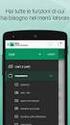 4.1 UTILIZZO DELL APPLICAZIONE Il foglio elettronico (definito anche spreadsheet) è uno strumento formidabile. Possiamo considerarlo come una specie di enorme tabellone a griglia il cui utilizzo si estende
4.1 UTILIZZO DELL APPLICAZIONE Il foglio elettronico (definito anche spreadsheet) è uno strumento formidabile. Possiamo considerarlo come una specie di enorme tabellone a griglia il cui utilizzo si estende
5.3 TABELLE 5.3.1 RECORD 5.3.1.1 Inserire, eliminare record in una tabella Aggiungere record Eliminare record
 5.3 TABELLE In un sistema di database relazionali le tabelle rappresentano la struttura di partenza, che resta poi fondamentale per tutte le fasi del lavoro di creazione e di gestione del database. 5.3.1
5.3 TABELLE In un sistema di database relazionali le tabelle rappresentano la struttura di partenza, che resta poi fondamentale per tutte le fasi del lavoro di creazione e di gestione del database. 5.3.1
5.6.1 REPORT, ESPORTAZIONE DI DATI
 5.6 STAMPA In alcune circostanze può essere necessario riprodurre su carta i dati di tabelle o il risultato di ricerche; altre volte, invece, occorre esportare il risultato di una ricerca, o i dati memorizzati
5.6 STAMPA In alcune circostanze può essere necessario riprodurre su carta i dati di tabelle o il risultato di ricerche; altre volte, invece, occorre esportare il risultato di una ricerca, o i dati memorizzati
. A primi passi con microsoft a.ccepss SommarIo: i S 1. aprire e chiudere microsoft access Start (o avvio) l i b tutti i pro- grammi
 Capitolo Terzo Primi passi con Microsoft Access Sommario: 1. Aprire e chiudere Microsoft Access. - 2. Aprire un database esistente. - 3. La barra multifunzione di Microsoft Access 2007. - 4. Creare e salvare
Capitolo Terzo Primi passi con Microsoft Access Sommario: 1. Aprire e chiudere Microsoft Access. - 2. Aprire un database esistente. - 3. La barra multifunzione di Microsoft Access 2007. - 4. Creare e salvare
Obiettivi del corso. Creare, modificare e formattare un semplice database costituito da tabelle, query, maschere e report utilizzando Access 2000.
 ECDL Excel 2000 Obiettivi del corso Creare, modificare e formattare un semplice database costituito da tabelle, query, maschere e report utilizzando Access 2000. Progettare un semplice database Avviare
ECDL Excel 2000 Obiettivi del corso Creare, modificare e formattare un semplice database costituito da tabelle, query, maschere e report utilizzando Access 2000. Progettare un semplice database Avviare
Foglio Elettronico. Creare un nuovo foglio elettronico Menu File Nuovo 1 clic su Cartella di lavoro vuota nel riquadro attività
 Foglio Elettronico Avviare il Programma Menu Start Tutti i programmi Microsoft Excel Pulsanti 2 clic sull icona presente sul Desktop Chiudere il Programma Menu File Esci Pulsanti Tasto dx 1 clic sul pulsante
Foglio Elettronico Avviare il Programma Menu Start Tutti i programmi Microsoft Excel Pulsanti 2 clic sull icona presente sul Desktop Chiudere il Programma Menu File Esci Pulsanti Tasto dx 1 clic sul pulsante
MODULO 5 Basi di dati (database)
 MODULO 5 Basi di dati (database) I contenuti del modulo: questo modulo riguarda la conoscenza da parte del candidato dei concetti fondamentali sulle basi di dati e la sua capacità di utilizzarli. Il modulo
MODULO 5 Basi di dati (database) I contenuti del modulo: questo modulo riguarda la conoscenza da parte del candidato dei concetti fondamentali sulle basi di dati e la sua capacità di utilizzarli. Il modulo
Maschere. Microsoft Access. Maschere. Maschere. Maschere. Aprire una maschere. In visualizzazione foglio dati: Maschere
 Microsoft Access In visualizzazione foglio dati: È necessario spostarsi tra i campi come in un foglio di lavoro tipico di un foglio elettronico (Excel ecc.) Le maschere: una finestra progettata e realizzata
Microsoft Access In visualizzazione foglio dati: È necessario spostarsi tra i campi come in un foglio di lavoro tipico di un foglio elettronico (Excel ecc.) Le maschere: una finestra progettata e realizzata
Relazioni tra tabelle
 Relazioni tra tabelle Una delle caratteristiche principali di Access è la possibilità di definire le relazioni fra tabelle in modo molto semplice vista l interfaccia grafica visuale. Le relazioni possono
Relazioni tra tabelle Una delle caratteristiche principali di Access è la possibilità di definire le relazioni fra tabelle in modo molto semplice vista l interfaccia grafica visuale. Le relazioni possono
1. Le macro in Access 2000/2003
 LIBRERIA WEB 1. Le macro in Access 2000/2003 Per creare una macro, si deve aprire l elenco delle macro dalla finestra principale del database: facendo clic su Nuovo, si presenta la griglia che permette
LIBRERIA WEB 1. Le macro in Access 2000/2003 Per creare una macro, si deve aprire l elenco delle macro dalla finestra principale del database: facendo clic su Nuovo, si presenta la griglia che permette
3.5.1.1 Aprire, preparare un documento da utilizzare come documento principale per una stampa unione.
 Elaborazione testi 133 3.5 Stampa unione 3.5.1 Preparazione 3.5.1.1 Aprire, preparare un documento da utilizzare come documento principale per una stampa unione. Abbiamo visto, parlando della gestione
Elaborazione testi 133 3.5 Stampa unione 3.5.1 Preparazione 3.5.1.1 Aprire, preparare un documento da utilizzare come documento principale per una stampa unione. Abbiamo visto, parlando della gestione
Microsoft Access Maschere
 Microsoft Access Maschere Anno formativo: 2007-2008 Formatore: Ferretto Massimo Mail: Skype to: ferretto.massimo65 Profile msn: massimoferretto@hotmail.com "Un giorno le macchine riusciranno a risolvere
Microsoft Access Maschere Anno formativo: 2007-2008 Formatore: Ferretto Massimo Mail: Skype to: ferretto.massimo65 Profile msn: massimoferretto@hotmail.com "Un giorno le macchine riusciranno a risolvere
Basi di dati. Introduzione. Una breve introduzione sulla suite di OpenOffice.org e la gestione dei database
 Basi di dati Introduzione Una breve introduzione sulla suite di OpenOffice.org e la gestione dei database OpenOffice.org (www.openoffice.org) è un potente software opensource che ha, quale scopo primario,
Basi di dati Introduzione Una breve introduzione sulla suite di OpenOffice.org e la gestione dei database OpenOffice.org (www.openoffice.org) è un potente software opensource che ha, quale scopo primario,
Microsoft Access - dispensa didattica ECDL Modulo 5 - a cura di Antonino Terranova PAG 1
 Microsoft Access - Determinare l input appropriato per il database...2 Determinare l output appropriato per il database...2 Creare un database usando l autocomposizione...2 Creare la struttura di una tabella...4
Microsoft Access - Determinare l input appropriato per il database...2 Determinare l output appropriato per il database...2 Creare un database usando l autocomposizione...2 Creare la struttura di una tabella...4
6.6 PREPARAZIONE ALLA PRESENTAZIONE
 6.6 PREPARAZIONE ALLA PRESENTAZIONE Le funzionalità di Impress permettono di realizzare presentazioni che possono essere arricchite con effetti speciali animando gli oggetti o l entrata delle diapositive.
6.6 PREPARAZIONE ALLA PRESENTAZIONE Le funzionalità di Impress permettono di realizzare presentazioni che possono essere arricchite con effetti speciali animando gli oggetti o l entrata delle diapositive.
MODULO 5 BASI DI DATI
 MODULO 5 BASI DI DATI A cura degli alunni della VD 2005/06 del Liceo Scientifico G. Salvemini di Sorrento NA Supervisione prof. Ciro Chiaiese SOMMARIO 5.1 USARE L APPLICAZIONE... 3 5.1.1 Concetti fondamentali...
MODULO 5 BASI DI DATI A cura degli alunni della VD 2005/06 del Liceo Scientifico G. Salvemini di Sorrento NA Supervisione prof. Ciro Chiaiese SOMMARIO 5.1 USARE L APPLICAZIONE... 3 5.1.1 Concetti fondamentali...
Che cos'è un modulo? pulsanti di opzione caselle di controllo caselle di riepilogo
 Creazione di moduli Creazione di moduli Che cos'è un modulo? Un elenco di domande accompagnato da aree in cui è possibile scrivere le risposte, selezionare opzioni. Il modulo di un sito Web viene utilizzato
Creazione di moduli Creazione di moduli Che cos'è un modulo? Un elenco di domande accompagnato da aree in cui è possibile scrivere le risposte, selezionare opzioni. Il modulo di un sito Web viene utilizzato
DISPENSA PER MICROSOFT WORD 2010
 DISPENSA PER MICROSOFT WORD 2010 Esistono molte versioni di Microsoft Word, dalle più vecchie ( Word 97, Word 2000, Word 2003 e infine Word 2010 ). Creazione di documenti Avvio di Word 1. Fare clic sul
DISPENSA PER MICROSOFT WORD 2010 Esistono molte versioni di Microsoft Word, dalle più vecchie ( Word 97, Word 2000, Word 2003 e infine Word 2010 ). Creazione di documenti Avvio di Word 1. Fare clic sul
MS Word per la TESI. Barra degli strumenti. Rientri. Formattare un paragrafo. Cos è? Barra degli strumenti
 MS Word per la TESI Barra degli strumenti Cos è? Barra degli strumenti Formattazione di un paragrafo Formattazione dei caratteri Gli stili Tabelle, figure, formule Intestazione e piè di pagina Indice e
MS Word per la TESI Barra degli strumenti Cos è? Barra degli strumenti Formattazione di un paragrafo Formattazione dei caratteri Gli stili Tabelle, figure, formule Intestazione e piè di pagina Indice e
Chiudere il Programma Menu File Esci Pulsanti 1 clic sul pulsante Tasto dx 1 clic sulla barra del titolo Chiudi Tastiera Alt+F4
 Foglio Elettronico PRIMI PASSI CON IL FOGLIO ELETTRONICO Avviare il Programma Menu Start Tutti i programmi Microsoft Excel Pulsanti 2 clic sull icona presente sul Desktop Chiudere il Programma Menu File
Foglio Elettronico PRIMI PASSI CON IL FOGLIO ELETTRONICO Avviare il Programma Menu Start Tutti i programmi Microsoft Excel Pulsanti 2 clic sull icona presente sul Desktop Chiudere il Programma Menu File
IL SISTEMA OPERATIVO
 IL SISTEMA OPERATIVO Windows è il programma che coordina l'utilizzo di tutte le componenti hardware che costituiscono il computer (ad esempio la tastiera e il mouse) e che consente di utilizzare applicazioni
IL SISTEMA OPERATIVO Windows è il programma che coordina l'utilizzo di tutte le componenti hardware che costituiscono il computer (ad esempio la tastiera e il mouse) e che consente di utilizzare applicazioni
Foglio elettronico. OpenOffice.org Calc 1.1.3
 Foglio elettronico OpenOffice.org Calc 1.1.3 PRIMI PASSI CON IL FOGLIO ELETTRONICO Aprire il programma Menu Avvio applicazioni Office OpenOffice.org Calc. Chiudere il programma Menu File Esci. Pulsanti
Foglio elettronico OpenOffice.org Calc 1.1.3 PRIMI PASSI CON IL FOGLIO ELETTRONICO Aprire il programma Menu Avvio applicazioni Office OpenOffice.org Calc. Chiudere il programma Menu File Esci. Pulsanti
On-line Corsi d Informatica sul Web
 On-line Corsi d Informatica sul Web Corso base di Excel Università degli Studi della Repubblica di San Marino Capitolo 1 ELEMENTI DELLO SCHERMO DI LAVORO Aprire Microsoft Excel facendo clic su Start/Avvio
On-line Corsi d Informatica sul Web Corso base di Excel Università degli Studi della Repubblica di San Marino Capitolo 1 ELEMENTI DELLO SCHERMO DI LAVORO Aprire Microsoft Excel facendo clic su Start/Avvio
Realizzare la planimetria dell ufficio con Visio 2003
 Realizzare la planimetria dell ufficio con Visio 2003 Il modello rappresenta una planimetria sulla quale grazie a Visio si potranno associare in modo corretto le persone e/o gli oggetti (PC, telefoni,
Realizzare la planimetria dell ufficio con Visio 2003 Il modello rappresenta una planimetria sulla quale grazie a Visio si potranno associare in modo corretto le persone e/o gli oggetti (PC, telefoni,
A destra è delimitata dalla barra di scorrimento verticale, mentre in basso troviamo una riga complessa.
 La finestra di Excel è molto complessa e al primo posto avvio potrebbe disorientare l utente. Analizziamone i componenti dall alto verso il basso. La prima barra è la barra del titolo, dove troviamo indicato
La finestra di Excel è molto complessa e al primo posto avvio potrebbe disorientare l utente. Analizziamone i componenti dall alto verso il basso. La prima barra è la barra del titolo, dove troviamo indicato
RASSEGNA STAMPA DEL POLESINE
 RASSEGNA STAMPA DEL POLESINE Telpress T-Web Guiida rapiida Guida rapida per l uso di T-Web per la Rassegna Stampa - 1 - Cosa fare per 1. Accedere al servizio...3 2. Consultare la rassegna...3 2.1 Agire
RASSEGNA STAMPA DEL POLESINE Telpress T-Web Guiida rapiida Guida rapida per l uso di T-Web per la Rassegna Stampa - 1 - Cosa fare per 1. Accedere al servizio...3 2. Consultare la rassegna...3 2.1 Agire
STRUMENTI DI PRESENTAZIONE MODULO 6
 STRUMENTI DI PRESENTAZIONE MODULO 6 2012 A COSA SERVE POWER POINT? IL PROGRAMMA NASCE PER LA CREAZIONE DI PRESENTAZIONI BASATE SU DIAPOSITIVE (O LUCIDI) O MEGLIO PER PRESENTARE INFORMAZIONI IN MODO EFFICACE
STRUMENTI DI PRESENTAZIONE MODULO 6 2012 A COSA SERVE POWER POINT? IL PROGRAMMA NASCE PER LA CREAZIONE DI PRESENTAZIONI BASATE SU DIAPOSITIVE (O LUCIDI) O MEGLIO PER PRESENTARE INFORMAZIONI IN MODO EFFICACE
Database Manager Guida utente DMAN-IT-01/09/10
 Database Manager Guida utente DMAN-IT-01/09/10 Le informazioni contenute in questo manuale di documentazione non sono contrattuali e possono essere modificate senza preavviso. La fornitura del software
Database Manager Guida utente DMAN-IT-01/09/10 Le informazioni contenute in questo manuale di documentazione non sono contrattuali e possono essere modificate senza preavviso. La fornitura del software
MODULO 3. Microsoft Excel. TEST ED ESERCIZI SU: http://www.informarsi.net/ecdl/excel/index.php
 MODULO 3 Microsoft Excel TEST ED ESERCIZI SU: http:///ecdl/excel/index.php Foglio Elettronico - SpreadSheet Un foglio elettronico (in inglese spreadsheet) è un programma applicativo usato per memorizzare
MODULO 3 Microsoft Excel TEST ED ESERCIZI SU: http:///ecdl/excel/index.php Foglio Elettronico - SpreadSheet Un foglio elettronico (in inglese spreadsheet) è un programma applicativo usato per memorizzare
Guida introduttiva. Aprire una finestra di dialogo Facendo clic sull'icona di avvio vengono visualizzate ulteriori opzioni per un gruppo.
 Guida introduttiva L'aspetto di Microsoft Excel 2013 è molto diverso da quello delle versioni precedenti. Grazie a questa guida appositamente creata è possibile ridurre al minimo la curva di apprendimento.
Guida introduttiva L'aspetto di Microsoft Excel 2013 è molto diverso da quello delle versioni precedenti. Grazie a questa guida appositamente creata è possibile ridurre al minimo la curva di apprendimento.
MODULO 3 Foglio elettronico
 MODULO 3 Foglio elettronico I contenuti del modulo: Questo modulo verifica la comprensione da parte del corsista dei concetti fondamentali del foglio elettronico e la sua capacità di applicare praticamente
MODULO 3 Foglio elettronico I contenuti del modulo: Questo modulo verifica la comprensione da parte del corsista dei concetti fondamentali del foglio elettronico e la sua capacità di applicare praticamente
Guida Utente Cos è aworkbook Cataloghi e sessioni Prodotti Assortimenti Risorse Presentazioni 11 Procedura d ordine
 Guida Utente V.0 Cos è aworkbook Cataloghi e sessioni Prodotti Assortimenti 7 Risorse 0 Presentazioni Procedura d ordine Cos è aworkbook Prodotti Risorse Presentazione Assortimento aworkbook presenta al
Guida Utente V.0 Cos è aworkbook Cataloghi e sessioni Prodotti Assortimenti 7 Risorse 0 Presentazioni Procedura d ordine Cos è aworkbook Prodotti Risorse Presentazione Assortimento aworkbook presenta al
Manuale per i redattori del sito web OttoInforma
 Manuale per i redattori del sito web OttoInforma Contenuti 1. Login 2. Creare un nuovo articolo 3. Pubblicare l articolo 4. Salvare l articolo in bozza 5. Le categorie 6. Modificare un articolo 7. Modificare
Manuale per i redattori del sito web OttoInforma Contenuti 1. Login 2. Creare un nuovo articolo 3. Pubblicare l articolo 4. Salvare l articolo in bozza 5. Le categorie 6. Modificare un articolo 7. Modificare
7.6 USO DELLA POSTA ELETTRONICA
 7.6 USO DELLA POSTA ELETTRONICA La principale utilità di un programma di posta elettronica consiste nel ricevere e inviare messaggi (con o senza allegati) in tempi brevissimi. Esistono vari programmi di
7.6 USO DELLA POSTA ELETTRONICA La principale utilità di un programma di posta elettronica consiste nel ricevere e inviare messaggi (con o senza allegati) in tempi brevissimi. Esistono vari programmi di
2.2.2.1 Identificare le diverse parti di una finestra: barra del titolo, barra dei menu, barra degli strumenti, barra di stato, barra di scorrimento.
 Uso del computer e gestione dei file 57 2.2.2.1 Identificare le diverse parti di una finestra: barra del titolo, barra dei menu, barra degli strumenti, barra di stato, barra di scorrimento. All interno
Uso del computer e gestione dei file 57 2.2.2.1 Identificare le diverse parti di una finestra: barra del titolo, barra dei menu, barra degli strumenti, barra di stato, barra di scorrimento. All interno
Word per iniziare: aprire il programma
 Word Lezione 1 Word per iniziare: aprire il programma Per creare un nuovo documento oppure per lavorare su uno già esistente occorre avviare il programma di gestione testi. In ambiente Windows, esistono
Word Lezione 1 Word per iniziare: aprire il programma Per creare un nuovo documento oppure per lavorare su uno già esistente occorre avviare il programma di gestione testi. In ambiente Windows, esistono
La prima tabella da creare è quella relativa all elenco delle modalità mediante le quali è possibile identificare la corrispondenza (Posta
 Diamo ordine all ufficio protocollo a cura della redazione OFFICE MAGAZINE Come sostituire il registro cartaceo dedicato alla gestione della corrispondenza in entrata e in uscita delle aziende e degli
Diamo ordine all ufficio protocollo a cura della redazione OFFICE MAGAZINE Come sostituire il registro cartaceo dedicato alla gestione della corrispondenza in entrata e in uscita delle aziende e degli
Introduzione. Strumenti di Presentazione Power Point. Risultato finale. Slide. Power Point. Primi Passi 1
 Introduzione Strumenti di Presentazione Power Point Prof. Francesco Procida procida.francesco@virgilio.it Con il termine STRUMENTI DI PRESENTAZIONE, si indicano programmi in grado di preparare presentazioni
Introduzione Strumenti di Presentazione Power Point Prof. Francesco Procida procida.francesco@virgilio.it Con il termine STRUMENTI DI PRESENTAZIONE, si indicano programmi in grado di preparare presentazioni
IMPOSTARE UNA MASCHERA CHE SI APRE AUTOMATICAMENTE
 IMPOSTARE UNA MASCHERA CHE SI APRE AUTOMATICAMENTE Access permette di specificare una maschera che deve essere visualizzata automaticamente all'apertura di un file. Vediamo come creare una maschera di
IMPOSTARE UNA MASCHERA CHE SI APRE AUTOMATICAMENTE Access permette di specificare una maschera che deve essere visualizzata automaticamente all'apertura di un file. Vediamo come creare una maschera di
Stampa Unione per lettere tipo
 per lettere tipo Con Stampa Unione è possibile creare lettere tipo, etichette per indirizzi, buste, elenchi indirizzi e liste per la distribuzione via posta elettronica e fax in grandi quantitativi. Lo
per lettere tipo Con Stampa Unione è possibile creare lettere tipo, etichette per indirizzi, buste, elenchi indirizzi e liste per la distribuzione via posta elettronica e fax in grandi quantitativi. Lo
Università di L Aquila Facoltà di Biotecnologie Agro-alimentari
 RIFERIMENTI Università di L Aquila Facoltà di Biotecnologie Agro-alimentari Esame di Laboratorio di informatica e statistica Parte 3 (versione 1.0) Il riferimento permette di identificare univocamente
RIFERIMENTI Università di L Aquila Facoltà di Biotecnologie Agro-alimentari Esame di Laboratorio di informatica e statistica Parte 3 (versione 1.0) Il riferimento permette di identificare univocamente
EasyPrint v4.15. Gadget e calendari. Manuale Utente
 EasyPrint v4.15 Gadget e calendari Manuale Utente Lo strumento di impaginazione gadget e calendari consiste in una nuova funzione del software da banco EasyPrint 4 che permette di ordinare in maniera semplice
EasyPrint v4.15 Gadget e calendari Manuale Utente Lo strumento di impaginazione gadget e calendari consiste in una nuova funzione del software da banco EasyPrint 4 che permette di ordinare in maniera semplice
Access. Microsoft Access. Aprire Access. Aprire Access. Aprire un database. Creare un nuovo database
 Microsoft Access Introduzione alle basi di dati Access E un programma di gestione di database (DBMS) Access offre: un supporto transazionale limitato Meccanismi di sicurezza, protezione di dati e gestione
Microsoft Access Introduzione alle basi di dati Access E un programma di gestione di database (DBMS) Access offre: un supporto transazionale limitato Meccanismi di sicurezza, protezione di dati e gestione
7.4 Estrazione di materiale dal web
 7.4 Estrazione di materiale dal web Salvataggio di file Salvataggio della pagina Una pagina web può essere salvata in locale per poterla consultare anche senza essere collegati alla Rete. Si può scegliere
7.4 Estrazione di materiale dal web Salvataggio di file Salvataggio della pagina Una pagina web può essere salvata in locale per poterla consultare anche senza essere collegati alla Rete. Si può scegliere
3.6 Preparazione stampa
 Università degli Studi dell Aquila Corso ECDL programma START Modulo 3 - Elaborazione Testi 3.6 Preparazione stampa Maria Maddalena Fornari Impostazioni di pagina Le impostazioni del documento utili ai
Università degli Studi dell Aquila Corso ECDL programma START Modulo 3 - Elaborazione Testi 3.6 Preparazione stampa Maria Maddalena Fornari Impostazioni di pagina Le impostazioni del documento utili ai
Modulo 2 Uso del computer e gestione dei file
 Modulo 2 Uso del computer e gestione dei file 2.1.1.1 Primi passi col computer Avviare il computer Windows è il sistema operativo più diffuso per la gestione dei personal computer, facile e amichevole
Modulo 2 Uso del computer e gestione dei file 2.1.1.1 Primi passi col computer Avviare il computer Windows è il sistema operativo più diffuso per la gestione dei personal computer, facile e amichevole
Cos è ACCESS? E un programma di gestione di database (DBMS) Access offre: un ambiente user frendly da usare (ambiente grafico)
 Cos è ACCESS? E un programma di gestione di database (DBMS) Access offre: un ambiente user frendly da usare (ambiente grafico) 1 Aprire Access Appare una finestra di dialogo Microsoft Access 2 Aprire un
Cos è ACCESS? E un programma di gestione di database (DBMS) Access offre: un ambiente user frendly da usare (ambiente grafico) 1 Aprire Access Appare una finestra di dialogo Microsoft Access 2 Aprire un
Quando si avvia Nero SoundTrax viene visualizzata una finestra in cui è possibile selezionare i modelli di progetto.
 3 Interfaccia utente 3.1 Modelli Quando si avvia Nero SoundTrax viene visualizzata una finestra in cui è possibile selezionare i modelli di progetto. Sono disponibili le seguenti icone di menu: Finestra
3 Interfaccia utente 3.1 Modelli Quando si avvia Nero SoundTrax viene visualizzata una finestra in cui è possibile selezionare i modelli di progetto. Sono disponibili le seguenti icone di menu: Finestra
Fondamenti di informatica. Word Elaborazione di testi
 Fondamenti di informatica Word Elaborazione di testi INTRODUZIONE Cos è Word? u Word è un word processor WYSIWYG (What You See Is What You Get) u Supporta l utente nelle operazioni di: Disposizione del
Fondamenti di informatica Word Elaborazione di testi INTRODUZIONE Cos è Word? u Word è un word processor WYSIWYG (What You See Is What You Get) u Supporta l utente nelle operazioni di: Disposizione del
Microsoft EXCEL 2000
 Ivan Renesto 24 ivan.renesto@edes.it Microsoft EXCEL 2000 CREAZIONE DI UN DATA BASE CON L AUSILIO DI MICROSOFT EXCEL Tra gli utilizzi di Microsoft Excel osserviamo la possibilità di creare delle Basi di
Ivan Renesto 24 ivan.renesto@edes.it Microsoft EXCEL 2000 CREAZIONE DI UN DATA BASE CON L AUSILIO DI MICROSOFT EXCEL Tra gli utilizzi di Microsoft Excel osserviamo la possibilità di creare delle Basi di
Presentation. Scopi del modulo
 Presentation Il presente modulo ECDL Standard Presentation definisce i concetti e le competenze fondamentali necessari all utilizzo di un applicazione di presentazione per la preparazione di semplici presentazioni,
Presentation Il presente modulo ECDL Standard Presentation definisce i concetti e le competenze fondamentali necessari all utilizzo di un applicazione di presentazione per la preparazione di semplici presentazioni,
Esercitazione n. 8: Funzionalità base di MS Access
 + Strumenti digitali per la comunicazione A.A 2013/14 Esercitazione n. 8: Funzionalità base di MS Access Scopo: Familiarizzare con le funzionalità principali del DBMS (Database Management System) Microsoft
+ Strumenti digitali per la comunicazione A.A 2013/14 Esercitazione n. 8: Funzionalità base di MS Access Scopo: Familiarizzare con le funzionalità principali del DBMS (Database Management System) Microsoft
(A) CONOSCENZA TERMINOLOGICA (B) CONOSCENZA E COMPETENZA (C) ESERCIZI DI COMPRENSIONE
 (A) CONOSCENZA TERMINOLOGICA Dare una breve descrizione dei termini introdotti: Caselle di testo Caselle di riepilogo Caselle combinate Gruppo di opzioni Pulsanti di comando (B) CONOSCENZA E COMPETENZA
(A) CONOSCENZA TERMINOLOGICA Dare una breve descrizione dei termini introdotti: Caselle di testo Caselle di riepilogo Caselle combinate Gruppo di opzioni Pulsanti di comando (B) CONOSCENZA E COMPETENZA
Gestione dei messaggi 7.7.1 Organizzazione
 Navigazione Web e comunicazione Gestione dei messaggi 7.7.1 Organizzazione 7.7.1.1 Cercare un messaggio Ricerca rapida: usare la barra filtro rapido Scrivere nell'apposito campo la parola da ricercare
Navigazione Web e comunicazione Gestione dei messaggi 7.7.1 Organizzazione 7.7.1.1 Cercare un messaggio Ricerca rapida: usare la barra filtro rapido Scrivere nell'apposito campo la parola da ricercare
GUIDA RAPIDA PER LA COMPILAZIONE DELLA SCHEDA CCNL GUIDA RAPIDA PER LA COMPILAZIONE DELLA SCHEDA CCNL
 GUIDA RAPIDA BOZZA 23/07/2008 INDICE 1. PERCHÉ UNA NUOVA VERSIONE DEI MODULI DI RACCOLTA DATI... 3 2. INDICAZIONI GENERALI... 4 2.1. Non modificare la struttura dei fogli di lavoro... 4 2.2. Cosa significano
GUIDA RAPIDA BOZZA 23/07/2008 INDICE 1. PERCHÉ UNA NUOVA VERSIONE DEI MODULI DI RACCOLTA DATI... 3 2. INDICAZIONI GENERALI... 4 2.1. Non modificare la struttura dei fogli di lavoro... 4 2.2. Cosa significano
L ACQUISIZIONE E LA GESTIONE DEI DOCUMENTI ELETTRONICI
 L ACQUISIZIONE E LA GESTIONE DEI DOCUMENTI ELETTRONICI DOCUSOFT integra una procedura software per la creazione e l'archiviazione guidata di documenti in formato elettronico (documenti Microsoft Word,
L ACQUISIZIONE E LA GESTIONE DEI DOCUMENTI ELETTRONICI DOCUSOFT integra una procedura software per la creazione e l'archiviazione guidata di documenti in formato elettronico (documenti Microsoft Word,
per immagini guida avanzata Uso delle tabelle e dei grafici Pivot Geometra Luigi Amato Guida Avanzata per immagini excel 2000 1
 Uso delle tabelle e dei grafici Pivot Geometra Luigi Amato Guida Avanzata per immagini excel 2000 1 Una tabella Pivot usa dati a due dimensioni per creare una tabella a tre dimensioni, cioè una tabella
Uso delle tabelle e dei grafici Pivot Geometra Luigi Amato Guida Avanzata per immagini excel 2000 1 Una tabella Pivot usa dati a due dimensioni per creare una tabella a tre dimensioni, cioè una tabella
Argomenti Microsoft Word
 Argomenti Microsoft Word Primi passi con un elaboratore di testi Aprire un programma d elaborazione testi. Aprire un documento esistente, fare delle modifiche e salvare. Creare un nuovo documento e salvarlo.
Argomenti Microsoft Word Primi passi con un elaboratore di testi Aprire un programma d elaborazione testi. Aprire un documento esistente, fare delle modifiche e salvare. Creare un nuovo documento e salvarlo.
Figura 54. Visualizza anteprima nel browser
 Per vedere come apparirà il nostro lavoro sul browser, è possibile visualizzarne l anteprima facendo clic sulla scheda Anteprima accanto alla scheda HTML, in basso al foglio. Se la scheda Anteprima non
Per vedere come apparirà il nostro lavoro sul browser, è possibile visualizzarne l anteprima facendo clic sulla scheda Anteprima accanto alla scheda HTML, in basso al foglio. Se la scheda Anteprima non
Guida introduttiva. Ottenere assistenza Fare clic sul punto interrogativo per accedere al contenuto della Guida.
 Guida introduttiva Microsoft Access 2013 ha un aspetto diverso dalle versioni precedenti. Per questo abbiamo creato questa guida per facilitare l'apprendimento. Cambiare le dimensioni dello schermo o chiudere
Guida introduttiva Microsoft Access 2013 ha un aspetto diverso dalle versioni precedenti. Per questo abbiamo creato questa guida per facilitare l'apprendimento. Cambiare le dimensioni dello schermo o chiudere
LA GESTIONE DELLE VISITE CLIENTI VIA WEB
 LA GESTIONE DELLE VISITE CLIENTI VIA WEB L applicazione realizzata ha lo scopo di consentire agli agenti l inserimento via web dei dati relativi alle visite effettuate alla clientela. I requisiti informatici
LA GESTIONE DELLE VISITE CLIENTI VIA WEB L applicazione realizzata ha lo scopo di consentire agli agenti l inserimento via web dei dati relativi alle visite effettuate alla clientela. I requisiti informatici
Le query. Lezione 6 a cura di Maria Novella Mosciatti
 Lezione 6 a cura di Maria Novella Mosciatti Le query Le query sono oggetti del DB che consentono di visualizzare, modificare e analizzare i dati in modi diversi. Si possono utilizzare query come origine
Lezione 6 a cura di Maria Novella Mosciatti Le query Le query sono oggetti del DB che consentono di visualizzare, modificare e analizzare i dati in modi diversi. Si possono utilizzare query come origine
WORD per WINDOWS95. Un word processor e` come una macchina da scrivere ma. con molte più funzioni. Il testo viene battuto sulla tastiera
 WORD per WINDOWS95 1.Introduzione Un word processor e` come una macchina da scrivere ma con molte più funzioni. Il testo viene battuto sulla tastiera ed appare sullo schermo. Per scrivere delle maiuscole
WORD per WINDOWS95 1.Introduzione Un word processor e` come una macchina da scrivere ma con molte più funzioni. Il testo viene battuto sulla tastiera ed appare sullo schermo. Per scrivere delle maiuscole
Utilizzo del Terminalino
 Utilizzo del Terminalino Tasti: - ENT: funzionano come INVIO - SCAN: per attivare il lettore di barcode - ESC: per uscire dal Menù in cui si è entrati - BKSP: per cancellare l ultimo carattere digitato
Utilizzo del Terminalino Tasti: - ENT: funzionano come INVIO - SCAN: per attivare il lettore di barcode - ESC: per uscire dal Menù in cui si è entrati - BKSP: per cancellare l ultimo carattere digitato
Come costruire una presentazione. PowerPoint 1. ! PowerPoint permette la realizzazione di presentazioni video ipertestuali, animate e multimediali
 PowerPoint Come costruire una presentazione PowerPoint 1 Introduzione! PowerPoint è uno degli strumenti presenti nella suite Office di Microsoft! PowerPoint permette la realizzazione di presentazioni video
PowerPoint Come costruire una presentazione PowerPoint 1 Introduzione! PowerPoint è uno degli strumenti presenti nella suite Office di Microsoft! PowerPoint permette la realizzazione di presentazioni video
Lezione 1: Introduzione Struttura e aspetto di PowerPoint Sviluppare una presentazione. Patente Europea di Informatica ECDL Modulo 6
 Patente Europea di Informatica ECDL Modulo 6 Lezione 1: Introduzione Struttura e aspetto di PowerPoint Sviluppare una presentazione Anno 2009/2010 Syllabus 5.0 Microsoft PowerPoint è un software progettato
Patente Europea di Informatica ECDL Modulo 6 Lezione 1: Introduzione Struttura e aspetto di PowerPoint Sviluppare una presentazione Anno 2009/2010 Syllabus 5.0 Microsoft PowerPoint è un software progettato
POSTA ELETTRONICA Per ricevere ed inviare posta occorrono:
 Outlook parte 1 POSTA ELETTRONICA La posta elettronica è un innovazione utilissima offerta da Internet. E possibile infatti al costo di una telefonata urbana (cioè del collegamento telefonico al nostro
Outlook parte 1 POSTA ELETTRONICA La posta elettronica è un innovazione utilissima offerta da Internet. E possibile infatti al costo di una telefonata urbana (cioè del collegamento telefonico al nostro
Word prima lezione. Prof. Raffaele Palladino
 7 Word prima lezione Word per iniziare aprire il programma Per creare un nuovo documento oppure per lavorare su uno già esistente occorre avviare il programma di gestione testi. In ambiente Windows, esistono
7 Word prima lezione Word per iniziare aprire il programma Per creare un nuovo documento oppure per lavorare su uno già esistente occorre avviare il programma di gestione testi. In ambiente Windows, esistono
INTRODUZIONE ALL INFORMATICA CORSO DI LAUREA IN BIOLOGIA A.A. 2015/2016
 INTRODUZIONE ALL INFORMATICA CORSO DI LAUREA IN BIOLOGIA A.A. 2015/2016 1 FUNZIONI DI UN SISTEMA OPERATIVO TESTO C - UNITÀ DI APPRENDIMENTO 2 2 ALLA SCOPERTA DI RISORSE DEL COMPUTER Cartelle utili: Desktop
INTRODUZIONE ALL INFORMATICA CORSO DI LAUREA IN BIOLOGIA A.A. 2015/2016 1 FUNZIONI DI UN SISTEMA OPERATIVO TESTO C - UNITÀ DI APPRENDIMENTO 2 2 ALLA SCOPERTA DI RISORSE DEL COMPUTER Cartelle utili: Desktop
Concetti Fondamentali
 EXCEL Modulo 1 Concetti Fondamentali Excel è un applicazione che si può utilizzare per: Creare un foglio elettronico; costruire database; Disegnare grafici; Cos è un Foglio Elettronico? Un enorme foglio
EXCEL Modulo 1 Concetti Fondamentali Excel è un applicazione che si può utilizzare per: Creare un foglio elettronico; costruire database; Disegnare grafici; Cos è un Foglio Elettronico? Un enorme foglio
Corso di Informatica. Immissione di dati. Visualizzazione come foglio dati 1. Visualizzazione come foglio dati 2 11/01/2008
 Corso di Informatica Immissione di dati La modalità di inserimento che ricorda più Excel è la visualizzazione come foglio dati Ing. Dario Sguassero Microsoft Access 2/3 11/01/2008 0.35 2 Visualizzazione
Corso di Informatica Immissione di dati La modalità di inserimento che ricorda più Excel è la visualizzazione come foglio dati Ing. Dario Sguassero Microsoft Access 2/3 11/01/2008 0.35 2 Visualizzazione
Modulo 6 Strumenti di presentazione
 Modulo 6 Strumenti di presentazione Gli strumenti di presentazione permettono di realizzare documenti ipertestuali composti da oggetti provenienti da media diversi, quali: testo, immagini, video digitali,
Modulo 6 Strumenti di presentazione Gli strumenti di presentazione permettono di realizzare documenti ipertestuali composti da oggetti provenienti da media diversi, quali: testo, immagini, video digitali,
Esercitazione n. 9: Creazione di un database relazionale
 + Strumenti digitali per la comunicazione A.A 2013/14 Esercitazione n. 9: Creazione di un database relazionale Scopo: Scopo di questa esercitazione è la creazione di una base dati relazionale per la gestione
+ Strumenti digitali per la comunicazione A.A 2013/14 Esercitazione n. 9: Creazione di un database relazionale Scopo: Scopo di questa esercitazione è la creazione di una base dati relazionale per la gestione
Guida in linea. lo 1. TIC - Tecnologie dell Informazione e della Comunicazione - Prof. Franco Tufoni - 1 -
 1-1 - Introduzione Microsoft Excel 2000 è una applicazione software che può essere usata come: Foglio elettronico. Database. Generatore di grafici. Capittol lo 1 Introduzione e Guida in linea Si può paragonare
1-1 - Introduzione Microsoft Excel 2000 è una applicazione software che può essere usata come: Foglio elettronico. Database. Generatore di grafici. Capittol lo 1 Introduzione e Guida in linea Si può paragonare
Guida all uso di. a cura dell Area Economia Applicata (AEA) - IPI
 Guida all uso di a cura dell Area Economia Applicata (AEA) - IPI 1. Introduzione pag. 2 2. Scelta dell area tematica e del dato pag. 4 3. Criteri di selezione pag. 7 4. Esportazione pag. 9 1 Questa guida
Guida all uso di a cura dell Area Economia Applicata (AEA) - IPI 1. Introduzione pag. 2 2. Scelta dell area tematica e del dato pag. 4 3. Criteri di selezione pag. 7 4. Esportazione pag. 9 1 Questa guida
MANUALE PORTALE UTENTE IMPRENDITORE
 MANUALE PORTALE UTENTE IMPRENDITORE Indice 1. REQUISITI MINIMI DI SISTEMA E CONTATTI PROGETTO RIGENER@... 3 2. IL PORTALE RIGENER@... 4 2.1 ACCESSO ALLE AREE PRIVATE... 7 2.1.1 Accesso al sito con Windows
MANUALE PORTALE UTENTE IMPRENDITORE Indice 1. REQUISITI MINIMI DI SISTEMA E CONTATTI PROGETTO RIGENER@... 3 2. IL PORTALE RIGENER@... 4 2.1 ACCESSO ALLE AREE PRIVATE... 7 2.1.1 Accesso al sito con Windows
Introduzione a Word. Prima di iniziare. Competenze che saranno acquisite. Requisiti. Tempo stimato per il completamento:
 Introduzione a Word Word è una potente applicazione di elaborazione testi e layout, ma per utilizzarla nel modo più efficace è necessario comprenderne gli elementi di base. Questa esercitazione illustra
Introduzione a Word Word è una potente applicazione di elaborazione testi e layout, ma per utilizzarla nel modo più efficace è necessario comprenderne gli elementi di base. Questa esercitazione illustra
FATTURE PROFESSIONISTI 1.5 MANUALE UTENTE. ultima revisione: 21/05/07
 FATTURE PROFESSIONISTI 1.5 MANUALE UTENTE ultima revisione: 21/05/07 Indice Panoramica... 1 Navigazione... 2 Selezionare una Vista Dati... 2 Individuare una registrazione esistente... 3 Inserire un nuova
FATTURE PROFESSIONISTI 1.5 MANUALE UTENTE ultima revisione: 21/05/07 Indice Panoramica... 1 Navigazione... 2 Selezionare una Vista Dati... 2 Individuare una registrazione esistente... 3 Inserire un nuova
Capitolo IX Esercitazione n. 9: Creazione di un database relazionale
 Capitolo IX Esercitazione n. 9: Creazione di un database relazionale Scopo: Scopo di questa esercitazione è la creazione di una base dati relazionale per la gestione della biblioteca universitaria; il
Capitolo IX Esercitazione n. 9: Creazione di un database relazionale Scopo: Scopo di questa esercitazione è la creazione di una base dati relazionale per la gestione della biblioteca universitaria; il
CORSO ACCESS PARTE II. Esistono diversi tipi di aiuto forniti con Access, generalmente accessibili tramite la barra dei menu (?)
 Ambiente Access La Guida di Access Esistono diversi tipi di aiuto forniti con Access, generalmente accessibili tramite la barra dei menu (?) Guida in linea Guida rapida Assistente di Office indicazioni
Ambiente Access La Guida di Access Esistono diversi tipi di aiuto forniti con Access, generalmente accessibili tramite la barra dei menu (?) Guida in linea Guida rapida Assistente di Office indicazioni
Corso di Informatica di Base
 Corso di Informatica di Base LEZIONE N 4 Cortina d Ampezzo, 18 dicembre 2008 OGGETTI In un documento, tabelle, immagini e altri elementi grafici sono considerati oggetti. Le tabelle servono a rappresentare
Corso di Informatica di Base LEZIONE N 4 Cortina d Ampezzo, 18 dicembre 2008 OGGETTI In un documento, tabelle, immagini e altri elementi grafici sono considerati oggetti. Le tabelle servono a rappresentare
CdL in Medicina Veterinaria - STPA AA 2007-08
 CdL in Medicina Veterinaria - STPA AA 2007-08 Microsoft Windows Funzionalità di un S.O. Gestione dei file Gestione dei dispositivi di ingresso/uscita Comandi per l attivazione e la gestione di programmi
CdL in Medicina Veterinaria - STPA AA 2007-08 Microsoft Windows Funzionalità di un S.O. Gestione dei file Gestione dei dispositivi di ingresso/uscita Comandi per l attivazione e la gestione di programmi
Esame di Informatica CHE COS È UN FOGLIO ELETTRONICO CHE COS È UN FOGLIO ELETTRONICO CHE COS È UN FOGLIO ELETTRONICO. Facoltà di Scienze Motorie
 Facoltà di Scienze Motorie CHE COS È UN FOGLIO ELETTRONICO Una tabella che contiene parole e numeri che possono essere elaborati applicando formule matematiche e funzioni statistiche. Esame di Informatica
Facoltà di Scienze Motorie CHE COS È UN FOGLIO ELETTRONICO Una tabella che contiene parole e numeri che possono essere elaborati applicando formule matematiche e funzioni statistiche. Esame di Informatica
La catalogazione con LIBERO Modulo Catalogazione
 CATALOGAZIONE 1. LA CATALOGAZIONE NEL FORMATO UNIMARC 2. COME LEGARE AL RECORD TERMINI DELLE LISTE DI AUTORITA 3. LA SCHERMATA GESTIONE DEL MAGAZZINO 1. LA CATALOGAZIONE NEL FORMATO UNIMARC Per catalogare
CATALOGAZIONE 1. LA CATALOGAZIONE NEL FORMATO UNIMARC 2. COME LEGARE AL RECORD TERMINI DELLE LISTE DI AUTORITA 3. LA SCHERMATA GESTIONE DEL MAGAZZINO 1. LA CATALOGAZIONE NEL FORMATO UNIMARC Per catalogare
Microsoft Office XP. dott. ing. Angelo Carpenzano. acarpenzano@neoteksolutions.it. La suite Microsoft Office XP
 Microsoft Office XP dott. ing. Angelo Carpenzano acarpenzano@neoteksolutions.it 1 La suite Microsoft Office XP Microsoft Word: elaboratore testi (word processor) Microsoft Excel: foglio di calcolo (spreadsheet)
Microsoft Office XP dott. ing. Angelo Carpenzano acarpenzano@neoteksolutions.it 1 La suite Microsoft Office XP Microsoft Word: elaboratore testi (word processor) Microsoft Excel: foglio di calcolo (spreadsheet)
Esportare dati da Excel
 Esportare dati da Excel Per esportare i fogli di Excel occorre salvarli in altri formati. Si possono poi esportare direttamente i dati da un foglio di Excel in un foglio dati di Access, mentre per altri
Esportare dati da Excel Per esportare i fogli di Excel occorre salvarli in altri formati. Si possono poi esportare direttamente i dati da un foglio di Excel in un foglio dati di Access, mentre per altri
Gestione Rapporti (Calcolo Aree)
 Gestione Rapporti (Calcolo Aree) L interfaccia dello strumento generale «Gestione Rapporti»...3 Accedere all interfaccia (toolbar)...3 Comandi associati alle icone della toolbar...4 La finestra di dialogo
Gestione Rapporti (Calcolo Aree) L interfaccia dello strumento generale «Gestione Rapporti»...3 Accedere all interfaccia (toolbar)...3 Comandi associati alle icone della toolbar...4 La finestra di dialogo
Gestire immagini e grafica con Word 2010
 Gestire immagini e grafica con Word 2010 Con Word 2010 è possibile impaginare documenti in modo semi-professionale ottenendo risultati graficamente gradevoli. Inserire un immagine e gestire il testo Prima
Gestire immagini e grafica con Word 2010 Con Word 2010 è possibile impaginare documenti in modo semi-professionale ottenendo risultati graficamente gradevoli. Inserire un immagine e gestire il testo Prima
Istruzioni per l uso della Guida. Icone utilizzate in questa Guida. Istruzioni per l uso della Guida. Software di backup LaCie Guida per l utente
 Istruzioni per l uso della Guida Istruzioni per l uso della Guida Sulla barra degli strumenti: Pagina precedente / Pagina successiva Passa alla pagina Indice / Passa alla pagina Precauzioni Stampa Ottimizzate
Istruzioni per l uso della Guida Istruzioni per l uso della Guida Sulla barra degli strumenti: Pagina precedente / Pagina successiva Passa alla pagina Indice / Passa alla pagina Precauzioni Stampa Ottimizzate
Corso introduttivo a MS Excel ed MS Access. sergiopinna@tiscali.it
 Corso introduttivo a MS Excel ed MS Access sergiopinna@tiscali.it Seconda Parte: Ms Access (lezione #2) CONTENUTI LEZIONE Query Ordinamento Avanzato Maschere Report Query (interrogazioni) Gli strumenti
Corso introduttivo a MS Excel ed MS Access sergiopinna@tiscali.it Seconda Parte: Ms Access (lezione #2) CONTENUTI LEZIONE Query Ordinamento Avanzato Maschere Report Query (interrogazioni) Gli strumenti
On-line Corsi d Informatica sul web
 On-line Corsi d Informatica sul web Corso base di FrontPage Università degli Studi della Repubblica di San Marino Capitolo1 CREARE UN NUOVO SITO INTERNET Aprire Microsoft FrontPage facendo clic su Start/Avvio
On-line Corsi d Informatica sul web Corso base di FrontPage Università degli Studi della Repubblica di San Marino Capitolo1 CREARE UN NUOVO SITO INTERNET Aprire Microsoft FrontPage facendo clic su Start/Avvio
Appunti sugli Elaboratori di Testo. Introduzione. D. Gubiani. 19 Luglio 2005
 Appunti sugli Elaboratori di Testo D. Gubiani Università degli Studi G.D Annunzio di Chieti-Pescara 19 Luglio 2005 1 Cos è un elaboratore di testo? 2 3 Cos è un elaboratore di testo? Cos è un elaboratore
Appunti sugli Elaboratori di Testo D. Gubiani Università degli Studi G.D Annunzio di Chieti-Pescara 19 Luglio 2005 1 Cos è un elaboratore di testo? 2 3 Cos è un elaboratore di testo? Cos è un elaboratore
CORSO DI INFORMATICA 2
 CORSO DI INFORMATICA 2 RINOMINARE FILE E CARTELLE Metodo 1 1 - clicca con il tasto destro del mouse sul file o cartella che vuoi rinominare (nell esempio Mio primo file ) 2 - dal menu contestuale clicca
CORSO DI INFORMATICA 2 RINOMINARE FILE E CARTELLE Metodo 1 1 - clicca con il tasto destro del mouse sul file o cartella che vuoi rinominare (nell esempio Mio primo file ) 2 - dal menu contestuale clicca
Monitor Orientamento. Manuale Utente
 Monitor Orientamento Manuale Utente 1 Indice 1 Accesso al portale... 3 2 Trattamento dei dati personali... 4 3 Home Page... 5 4 Monitor... 5 4.1 Raggruppamento e ordinamento dati... 6 4.2 Esportazione...
Monitor Orientamento Manuale Utente 1 Indice 1 Accesso al portale... 3 2 Trattamento dei dati personali... 4 3 Home Page... 5 4 Monitor... 5 4.1 Raggruppamento e ordinamento dati... 6 4.2 Esportazione...
Gestione delle informazioni necessarie all attività di validazione degli studi di settore. Trasmissione degli esempi da valutare.
 Gestione delle informazioni necessarie all attività di validazione degli studi di settore. Trasmissione degli esempi da valutare. E stato previsto l utilizzo di uno specifico prodotto informatico (denominato
Gestione delle informazioni necessarie all attività di validazione degli studi di settore. Trasmissione degli esempi da valutare. E stato previsto l utilizzo di uno specifico prodotto informatico (denominato
DeskTop o Scrivania virtuale
 ARGOMENTI DELLA 2 LEZIONE Introduzione ai sistemi operativi. Introduzione a Windows 95/ 98/XP Accendere e spegnere un PC (Ctrl Alt Canc) Il desktop Le icone (di sistema, collegamenti, il cestino) - proprietà
ARGOMENTI DELLA 2 LEZIONE Introduzione ai sistemi operativi. Introduzione a Windows 95/ 98/XP Accendere e spegnere un PC (Ctrl Alt Canc) Il desktop Le icone (di sistema, collegamenti, il cestino) - proprietà
Excel avanzato. I nomi. Gli indirizzi e le formule possono essere sostituiti da nomi. Si creano tramite Inserisci Nome Definisci
 Excel avanzato I nomi marco.falda@unipd.it Gli indirizzi e le formule possono essere sostituiti da nomi documentazione astrazione Si creano tramite Inserisci Nome Definisci Vengono raccolti nell area riferimento
Excel avanzato I nomi marco.falda@unipd.it Gli indirizzi e le formule possono essere sostituiti da nomi documentazione astrazione Si creano tramite Inserisci Nome Definisci Vengono raccolti nell area riferimento
Uso della posta elettronica 7.6.1 Invio di un messaggio
 Navigazione Web e comunicazione Uso della posta elettronica 7.6.1 Invio di un messaggio 7.6.1.1 Aprire, chiudere un programma/messaggio selezionare il menu Start / Tutti i programmi / Mozilla Thunderbird
Navigazione Web e comunicazione Uso della posta elettronica 7.6.1 Invio di un messaggio 7.6.1.1 Aprire, chiudere un programma/messaggio selezionare il menu Start / Tutti i programmi / Mozilla Thunderbird
Scheda operativa Versione rif. 13.01.3c00. Libro Inventari
 1 Inventario... 2 Prepara tabelle Inventario... 2 Gestione Inventario... 3 Tabella esistente... 3 Nuova tabella... 4 Stampa Inventario... 8 Procedure collegate... 11 Anagrafiche Archivi ditta Progressivi
1 Inventario... 2 Prepara tabelle Inventario... 2 Gestione Inventario... 3 Tabella esistente... 3 Nuova tabella... 4 Stampa Inventario... 8 Procedure collegate... 11 Anagrafiche Archivi ditta Progressivi
1. I database. La schermata di avvio di Access
 7 Microsoft Access 1. I database Con il termine database (o base di dati) si intende una raccolta organizzata di dati, strutturati in maniera tale che, effettuandovi operazioni di vario tipo (inserimento
7 Microsoft Access 1. I database Con il termine database (o base di dati) si intende una raccolta organizzata di dati, strutturati in maniera tale che, effettuandovi operazioni di vario tipo (inserimento
